動画をYoutubeにアップする方法【iPhone ・Androidの場合】
1.下準備
まずは、YouTube アプリを開いてください。
YouTube アプリの下部、中央にプラスマークが表示されている場合は、そのまま次に進でください。
※プラスマークが表示されていない場合は、アプリの右上にある人型マークをクリックして、まずはログインしてください。
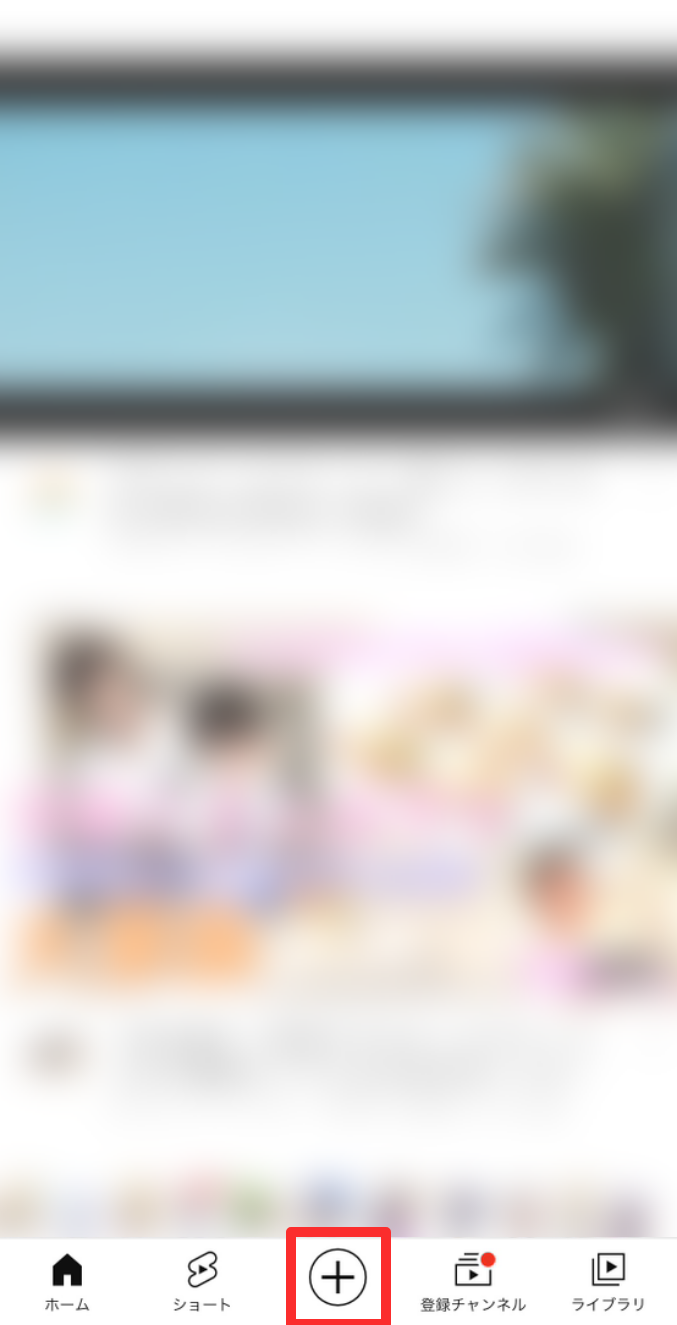
2.動画ファイルの選択
1.で確認したプラスマークをタップし、表示されたメニューから「動画をアップロード」をタップしてください。
初めて動画をアップする場合は、「YouTubeに写真と動画へのアクセスを許可してください」という画面が表示されるので「続行」をタップしてください。
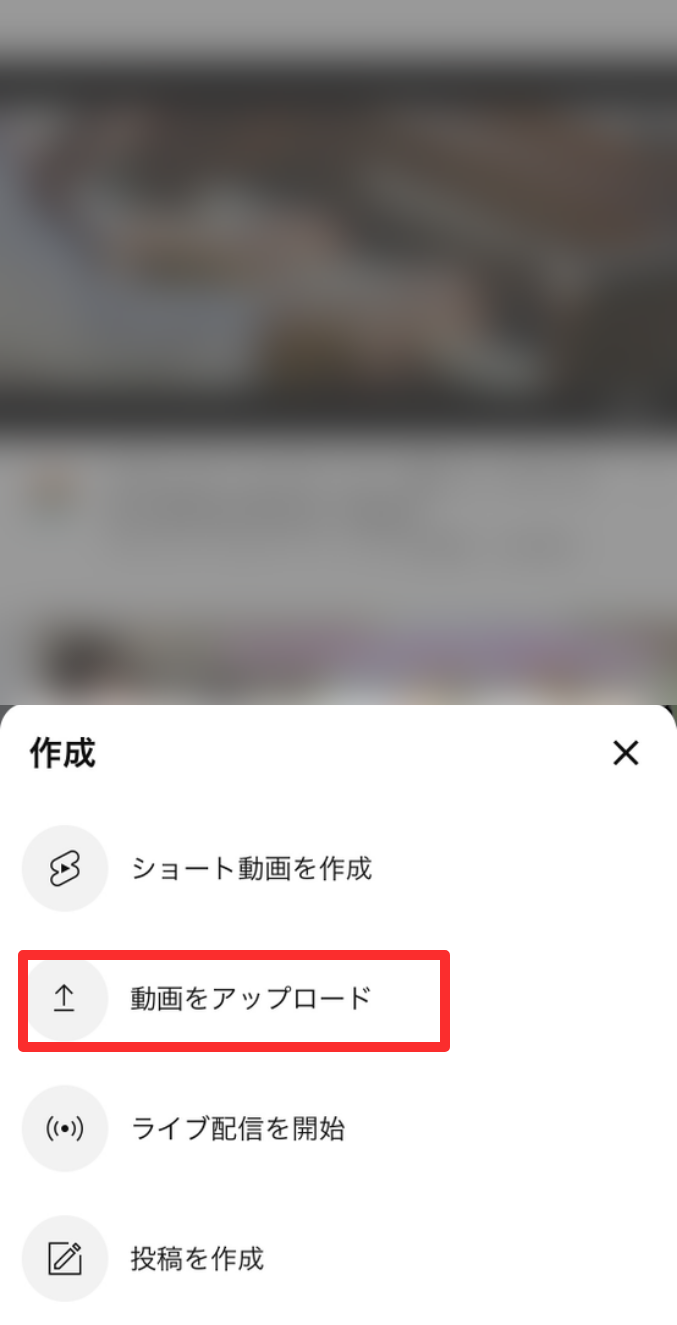
次に、表示された画面から準備した動画を選択し「次へ」をタップしてください。
※動画の長さが 60 秒以下でアスペクト比(動画の画面サイズ)が正方形または縦長の場合、その動画はショート動画としてアップロードされます。
3.動画ファイルの編集
動画の編集をし、「次へ」 をタップします。
※編集不要の場合はそのまま「次へ」をタップしてください。
4.動画ファイルのアップロード
表示された画面でお好きなタイトルを入力(入力なしでも可)し、「公開設定※」の、公開もしくは限定公開を選択します。
※公開:誰でも検索と視聴が可能/限定公開:リンクを知っている人が視聴可能
ママノワへの口コミのみで公開する場合“限定公開”を選択ください。
次に、視聴者層を選択して「次へ」 をタップ。
※ママノワへの口コミのみで公開する場合“いいえ、子ども向けではありません。を選択ください。
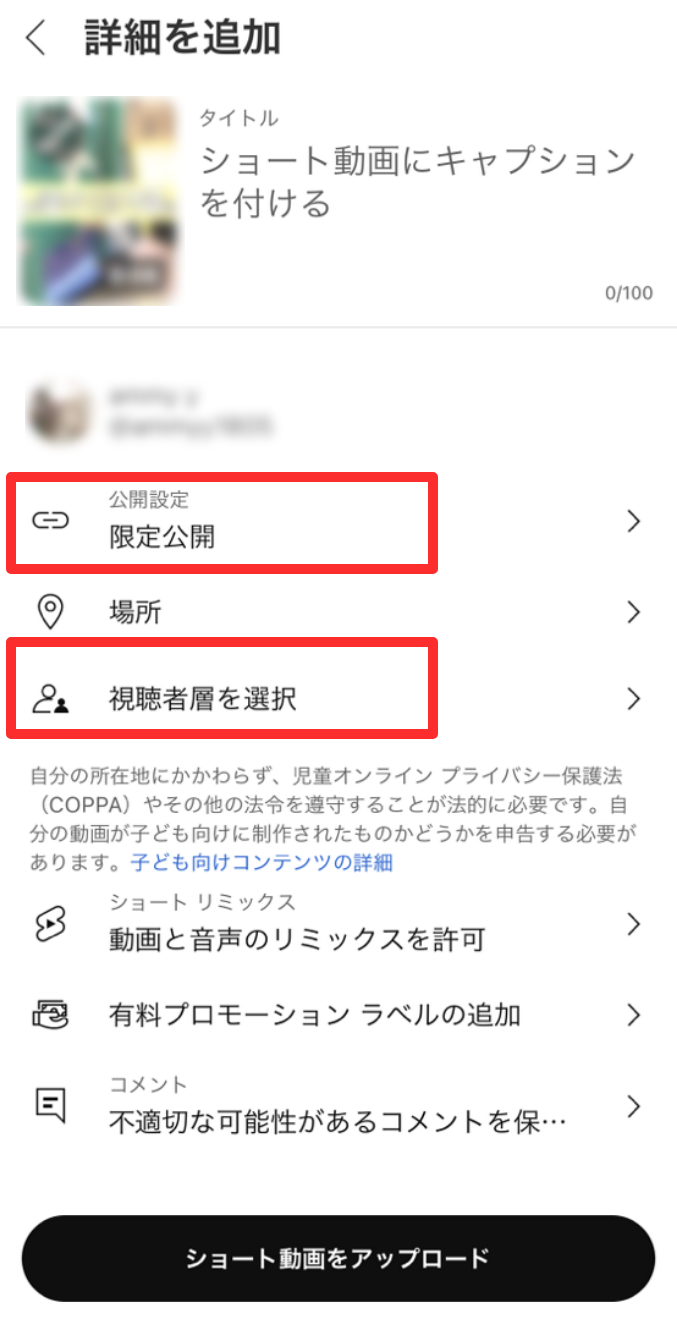
「ショート動画をアップロード」をタップし完了です。
アップロードした動画のURLをコピーする方法【iPhone ・Androidの場合】
1.アップロードした動画の確認
下部右端の「ライブラリ」をタップし、
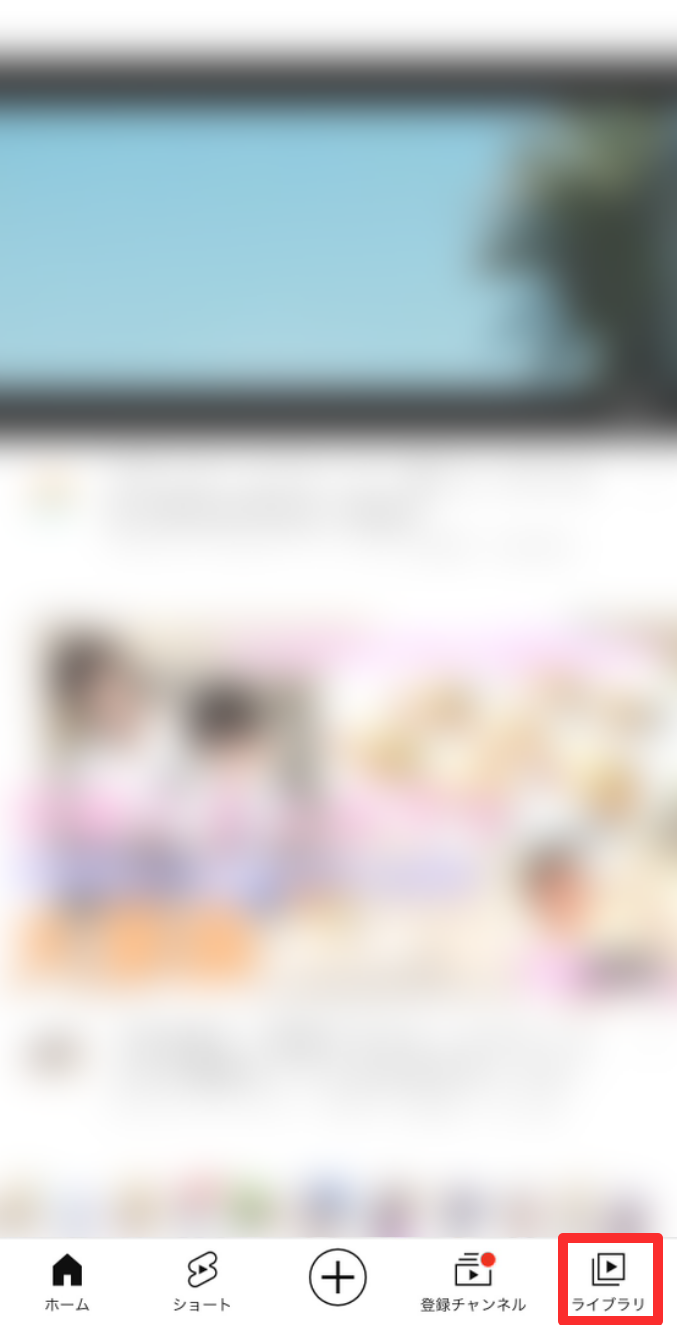
「作成した動画」をタップします。
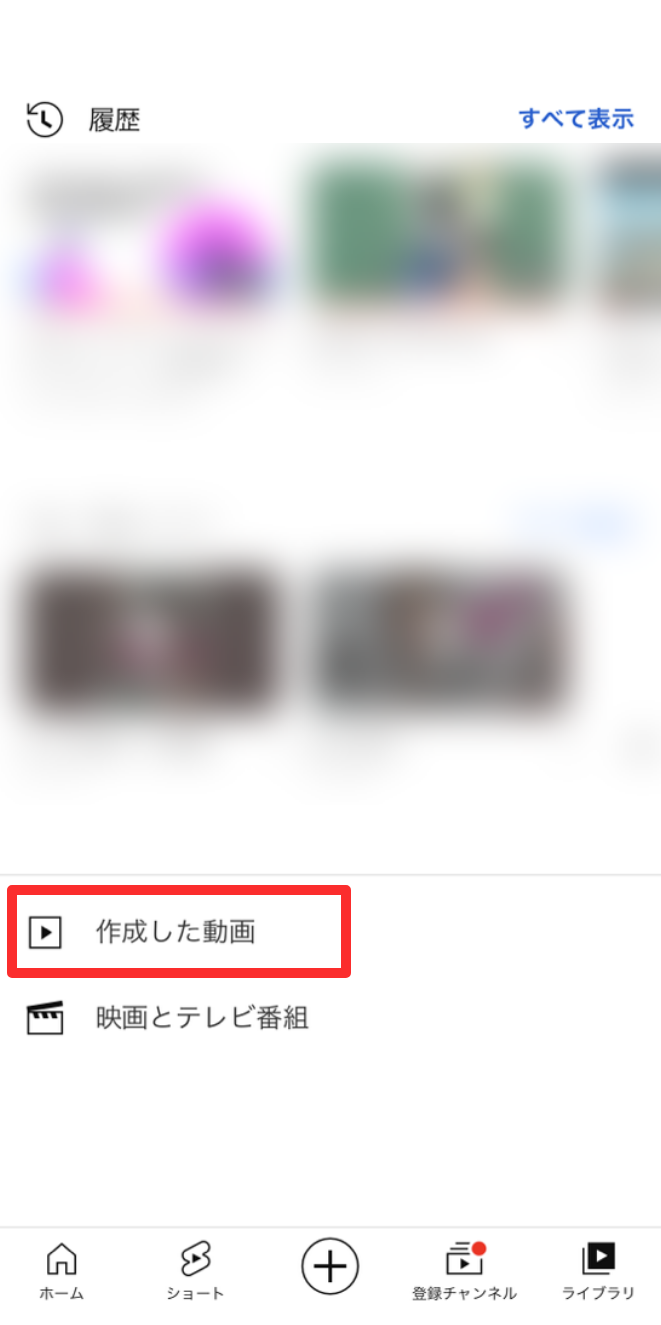
アップロードされた動画が表示されます。
2.アップロードした動画のURLのコピー
口コミに投稿する動画の右端にある3つの点をタップします。
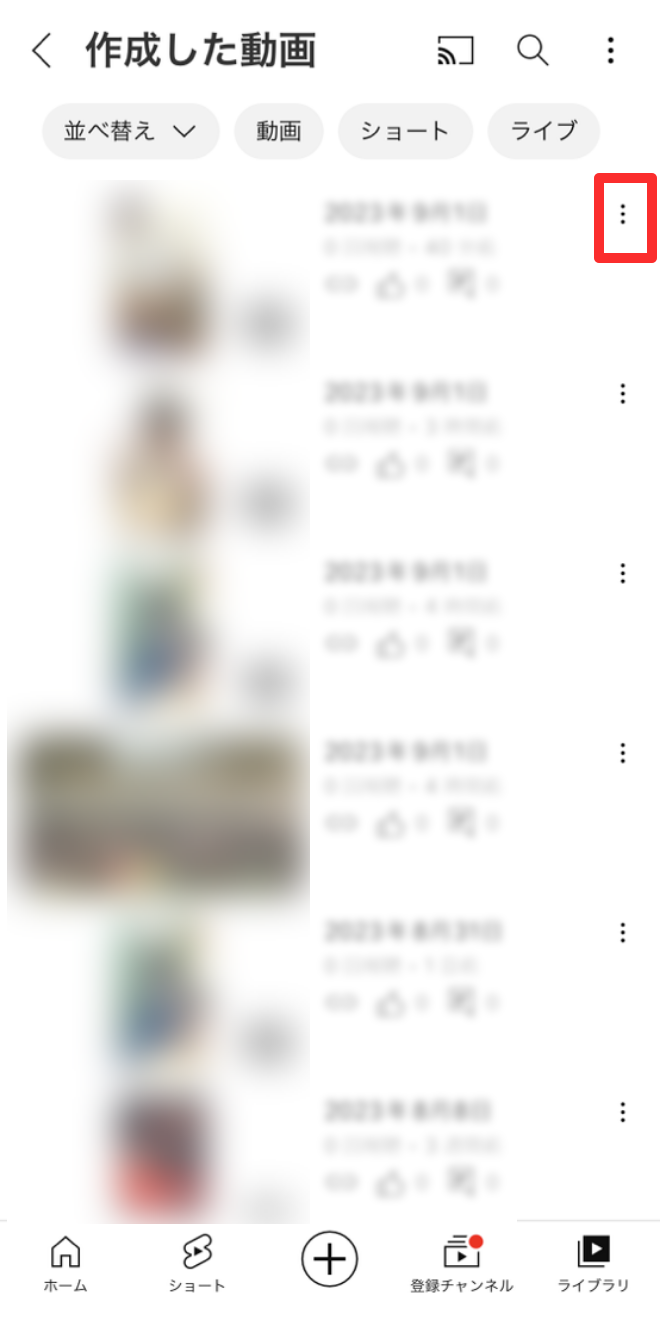
次に、「動画を共有」をタップします。
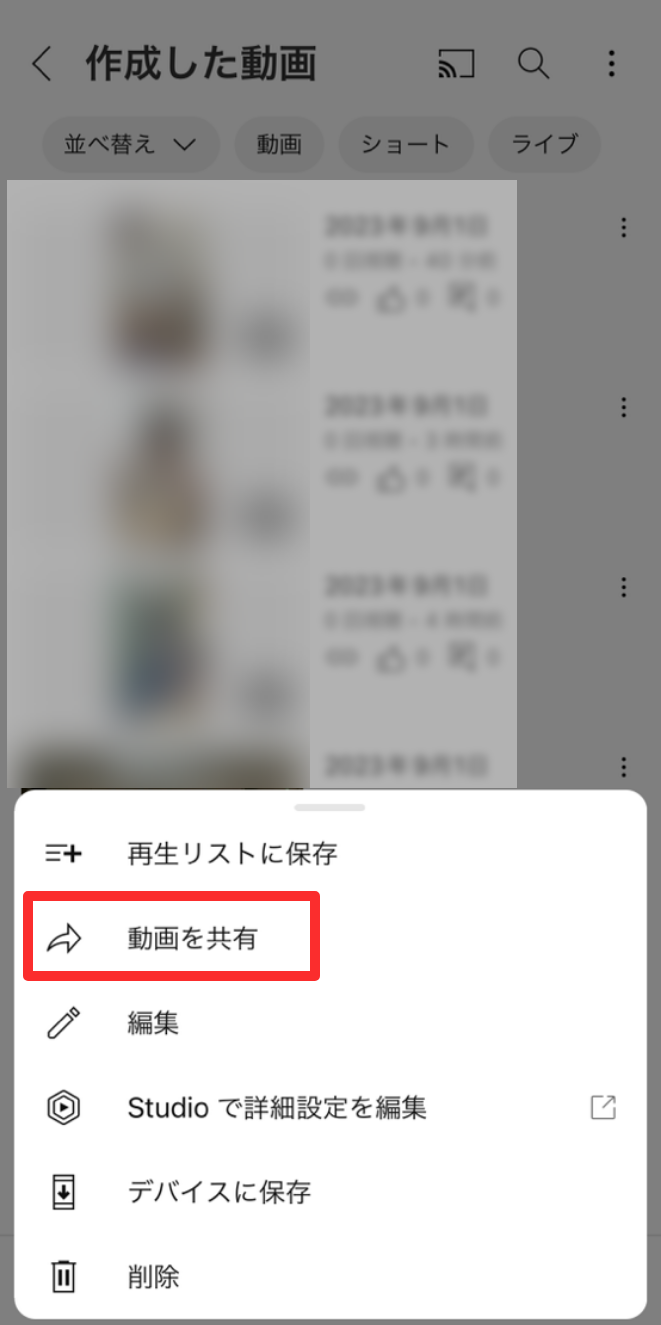
続いて、「コピー」をタップすると、動画のURLがコピーされます。
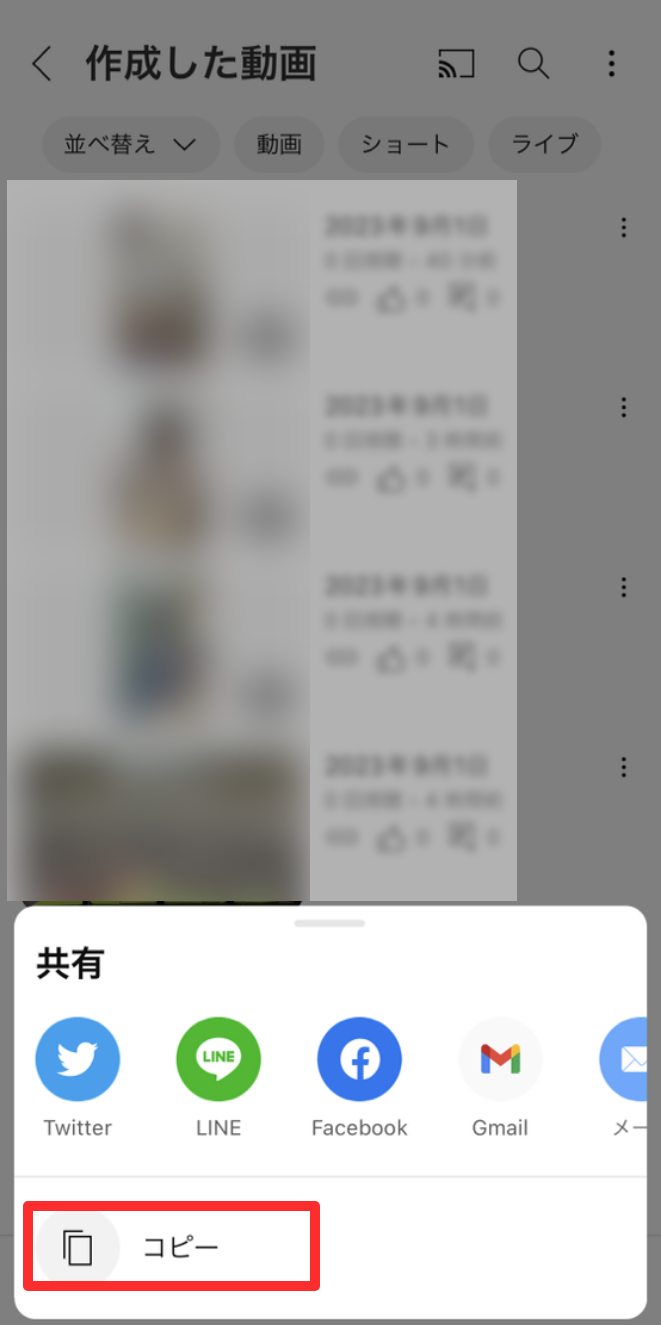
ママノワの口コミ投稿フォーム「動画を添付する」に、コピーしたURLをペーストして完了です。
